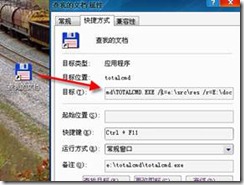Total Commander之 拼音首字符快速定位中文文件
如果在你的电脑上有一大堆包括中文的文件名或者是文件夹时,是不是为了在其中快速地找出一个文件感觉有些麻烦呢?
一般的工具都是通过输入文件名中的部分内容来完成搜索的。但是如果你用了TC7.5 Beta6之后的版本,那么这个问题就不再是那么让你困惑了。
上TC的官网下载TC7.5 R1版安装好之后(如果不喜欢E文的,可以安装中文语言包),再下载QuickSearch eXtended 1.5.2插件。不要把插件包解压,进入TC后,找到我们下载插件的压缩包,双击一下就可安装。如下图(图001):
对于包含有中文的一大堆的文件,接下来要快速寻找就变得很简单了。比如我们HIS3的资源文件含有中文,而且文件也很多,有100多个,如果采用输入中文再查找,的确有点“辛苦”,现在有这个功能就变得很简单了,如下图(图002):
在指定的目录下,列出内容之后,按下CTRL+S即可进行过滤。它是通过中文拼音码的字典来实现的,由于字典的关系,目前对于词中的表意可能还有点欠缺,所以象“单位”这样的词,由于“单”在“单于”中是读“C”的,所以CW也能查出“单位”来,也算是一个小遗憾了,这样会导致出现多余结果。不过这问题,我们可以通过输入更长一些的内容来过滤。
有时我们对文件名只有片断印象时,也可以利用“空格”来跳过中间不确定的条件,就象查找文件名用的“*”来匹配任意字符数一样。如下图(图003):
而且在匹配过程中,可以对应到中文也能对应到英文。如果我要搜一个目录及子目录下面的呢,这个对于TC来说也不是难事,只要如上图中ƒ处所示,选中这个“显示全部文件”即可。
因为常会在指定目录下查找文件,我们可以利用TC命令做个“直通车”,比如想在资源文件和文档目录中进行快速查找,建立这样一个快捷方式:
在tc的命令行后面加上类似于以下的内容:
/l=e:\src\res /r=e:\doc
表示打开后左边窗口的目录是:e:\src\res,右边窗口的内容是e:\doc,这样进入TC后,就可以在指定目录进行中文文件名的快捷搜索和定位。免得“迷路”在上次用过TC时选择的其它路径里了。


 如果在你的电脑上有一大堆包括中文的文件名或者是文件夹时,是不是为了在其中快速地找出一个文件感觉有些麻烦呢?
使用totalcommand+相应的插件,使你对文件查找如虎添翼.
如果在你的电脑上有一大堆包括中文的文件名或者是文件夹时,是不是为了在其中快速地找出一个文件感觉有些麻烦呢?
使用totalcommand+相应的插件,使你对文件查找如虎添翼.